KaVo Everest Therm 4180 Software V 2.04 Mode d'emploi
PDF
ダウンロード
ドキュメント
Instructions d'installation Everest Therm 4180 Software V 2.04 En toute sécurité. Distribution : KaVo Dental GmbH Bismarckring 39 D-88400 Biberach Tél. +49 7351 56-0 Fax +49 7351 56-1488 Fabricant : Kaltenbach & Voigt GmbH Bismarckring 39 D-88400 Biberach www.kavo.com Instructions d'installation Everest Therm 4180 Software V 2.04 Table des matières Table des matières Table des matières ...........................................................................................................................................1 1 Informations pour l'utilisateur ......................................................................................................................... 2 1.1 Guide de l'utilisateur ................................................................................................................................. 2 1.1.1 Abréviations ..................................................................................................................................... 2 1.1.2 Symboles utilisés ............................................................................................................................. 2 1.2 Service .....................................................................................................................................................3 2 Installation .....................................................................................................................................................4 2.1 Installation du logiciel ............................................................................................................................... 4 2.2 Désactiver le pare-feu de l'ordinateur portable ........................................................................................ 5 2.3 Paramétrer l’adresse IP et le masque de sous-réseau pour l’ordinateur portable ................................... 7 2.4 Modifier l’adresse IP sur le Therm ......................................................................................................... 10 2.5 Établir la connexion réseau entre le Therm et l’ordinateur portable à l’aide d’un câble cross-over et con‐ trôler la connexion ........................................................................................................................................11 2.6 Installer Everest Control V2.04 sur le Therm ......................................................................................... 12 2.7 Initialiser l'Eprom ....................................................................................................................................13 2.8 Contrôler l’installation et définir les paramètres ..................................................................................... 14 2.9 Procéder à un contrôle du fonctionnement ............................................................................................ 15 1/15 Instructions d'installation Everest Therm 4180 Software V 2.04 1 Informations pour l'utilisateur | 1.1 Guide de l'utilisateur 1 Informations pour l'utilisateur 1.1 Guide de l'utilisateur Condition préalable Veuillez lire ces instructions avant l'installation de ce produit afin d'éviter toute er‐ reur de manipulation et tout dégât. 1.1.1 Abréviations Abrévi‐ ation IE IM IT CS IEC Explication Instructions d'emploi Instructions de montage Instructions techniques Contrôles de sécurité International Electrotechnical Commission 1.1.2 Symboles utilisés Informations importantes pour l’utilisateur et le technicien. Action nécessaire 2/15 Instructions d'installation Everest Therm 4180 Software V 2.04 1 Informations pour l'utilisateur | 1.2 Service 1.2 Service Service d'assistance : +49 7531 56-2100 Service.Everest@kavo.com Hotline utilisateur : +49 7351 56-2200 Veuillez toujours indiquer les numéros de série ou de version du produit lors de vos requêtes ! Pour plus d’informations, aller sur : www.kavo.com 3/15 Instructions d'installation Everest Therm 4180 Software V 2.04 2 Installation | 2.1 Installation du logiciel 2 Installation Condition préalable ● Ordinateur portable ● Câble cross-over ● Logiciel Everest Control Version V2.04 Indication Téléchargement gratuit du logiciel Everest Control version V2.04 à l'adresse http://support.kavo@com sous Téléchargements > Programmes. Indication La version du logiciel installée est indiquée au niveau du paramètre P90 ! Si la version V1.01 est installée, la mise à jour du logiciel ne pourra être réalisée qu’ap‐ rès le remplacement de la platine de commande N° réf. 1.005.8724. Voir le Service News du 15/09/2008 2.1 Installation du logiciel Indication Pour l'installation de ce logiciel, le pare-feu de l'ordinateur portable doit être dés‐ activé. 4/15 Instructions d'installation Everest Therm 4180 Software V 2.04 2 Installation | 2.2 Désactiver le pare-feu de l'ordinateur portable 2.2 Désactiver le pare-feu de l'ordinateur portable ▶ Menu Démarrer / Paramètres / Panneau de configuration / Administration. ▶ Puis double-cliquer sur Services. ▶ Avec le bouton droit de la souris, cliquer sur Pare-feu Windows > Propriétés. 5/15 Instructions d'installation Everest Therm 4180 Software V 2.04 2 Installation | 2.2 Désactiver le pare-feu de l'ordinateur portable ▶ Dans la partie État du service, cliquer sur Terminer. ▶ Cliquer sur la touche Appliquer. ▶ Cliquer sur OK. La fenêtre se ferme. 6/15 Instructions d'installation Everest Therm 4180 Software V 2.04 2 Installation | 2.3 Paramétrer l’adresse IP et le masque de sous-réseau pour l’ordinateur portable 2.3 Paramétrer l’adresse IP et le masque de sous-réseau pour l’ordi‐ nateur portable ▶ Menu Démarrer / Paramètres / Panneau de configuration / Connexions réseau. ▶ Avec le bouton droit de la souris, cliquer sur Connexion LAN > Propriétés. 7/15 Instructions d'installation Everest Therm 4180 Software V 2.04 2 Installation | 2.3 Paramétrer l’adresse IP et le masque de sous-réseau pour l’ordinateur portable ▶ Cocher "Protocole Internet (TCP/IP)" et cliquer sur Propriétés. ▶ Noter l'ancienne adresse IP. ▶ Paramétrer l'adresse IP 10.0.0.2. ▶ Dans le masque de sous-réseau, saisir la valeur 255.255.0.0. 8/15 Instructions d'installation Everest Therm 4180 Software V 2.04 2 Installation | 2.3 Paramétrer l’adresse IP et le masque de sous-réseau pour l’ordinateur portable ▶ Cliquer sur OK pour confirmer. ▶ Après modification de l’adresse IP et du masque de sous-réseau, l’ordinateur portable et le Therm doivent être redémarrés. 9/15 Instructions d'installation Everest Therm 4180 Software V 2.04 2 Installation | 2.4 Modifier l’adresse IP sur le Therm 2.4 Modifier l’adresse IP sur le Therm Condition préalable L'appareil est en position de base ▶ ▶ ▶ ▶ ▶ ▶ Appuyer sur la touche 2 x. Appuyer sur la touche Enter pour confirmer. Appuyer sur la touche 2 x. Noter l’ancienne adresse IP et le masque de sous-réseau. Modifier la valeur du paramètre P10 (adresse IP) avec 10.0.0.1. Modifier la valeur du paramètre P11 (masque de sous-réseau) avec 255.255.0.0. ▶ Après modification de l’adresse IP et du masque de sous-réseau, l’ordinateur portable et le Therm doivent être redémarrés. 10/15 Instructions d'installation Everest Therm 4180 Software V 2.04 2 Installation | 2.5 Établir la connexion réseau entre le Therm et l’ordinateur portable à l’aide d’un câble crossover et contrôler la connexion 2.5 Établir la connexion réseau entre le Therm et l’ordinateur portable à l’aide d’un câble cross-over et contrôler la connexion ▶ Démarrer le navigateur Internet. ▶ Saisir l’adresse IP 10.0.0.1 (http://10.0.0.1/). ▶ Confirmer l’alerte de sécurité à l’aide de la touche Exécuter. Si la connexion réseau est bien établie, le programme Therm s'affiche dans le na‐ vigateur Internet. ▶ Fermer le navigateur Internet. 11/15 Instructions d'installation Everest Therm 4180 Software V 2.04 2 Installation | 2.6 Installer Everest Control V2.04 sur le Therm 2.6 Installer Everest Control V2.04 sur le Therm ▶ Télécharger le logiciel Everest Control version V2.04 à l’adresse http://sup‐ port.kavo.com sous Téléchargements > Programmes et l'enregistrer sur le disque dur. ▶ Double-cliquer sur le fichier « Flasch 10.0.0.1.bat ». Le dispositif de verrouillage de porte se ferme. Le transfert de données se fait automatiquement. Une fenêtre DOS s’ouvre sur l’ordinateur portable. Une fois le transfert de données terminé, le message « Appuyer sur la touche » s’affiche. ▶ Eteindre le Therm et attendre 30 secondes. 12/15 Instructions d'installation Everest Therm 4180 Software V 2.04 2 Installation | 2.7 Initialiser l'Eprom 2.7 Initialiser l'Eprom ▶ ▶ ▶ ▶ ▶ ▶ ▶ ▶ Allumer le Therm. Appuyer sur la touche 2 x pour atteindre Fonctions spéciales. Appuyer sur la touche Enter pour confirmer. Appuyer sur la touche pour sélectionner Service technique SP2. Appuyer sur la touche Enter pour confirmer. Appuyer sur la touche pour sélectionner SP26 Eprom init. Appuyer sur la touche Enter pour confirmer. Confirmer l'invite "Nouveau paramètre ?" avec Enter . L’Everest Control V2.04 est maintenant installé sur l’Everest Therm. ▶ Une fois l'installation terminée, éteindre le Therm et attendre 30 secondes avant de rallumer. 13/15 Instructions d'installation Everest Therm 4180 Software V 2.04 2 Installation | 2.8 Contrôler l’installation et définir les paramètres 2.8 Contrôler l’installation et définir les paramètres ▶ ▶ ▶ ▶ ▶ ▶ ▶ ▶ ▶ ▶ Démarrer le navigateur Internet. Accéder au Therm avec l’adresse IP 10.0.0.1. Définir la date, l’heure et la langue. Fermer le navigateur. Saisir à nouveau l’adresse IP et le masque de sous-réseau pour le Therm. Éteindre le Therm. Désactiver la connexion réseau et recréer la connexion à l’aide du scanner. Démarrer le navigateur Internet par le biais du scanner. Contrôler la connexion. Saisir à nouveau l’adresse IP pour l’ordinateur portable. 14/15 Instructions d'installation Everest Therm 4180 Software V 2.04 2 Installation | 2.9 Procéder à un contrôle du fonctionnement 2.9 Procéder à un contrôle du fonctionnement ▶ Lancer le programme de frittage ZSII. ▶ Vérifier que le programme progresse rapidement et sans problème jusqu’au bloc 2 à 600°C. ▶ Informer les clients des modifications apportées. 15/15 1.006.8121 · kb · 20081126 - 01 · fr ">
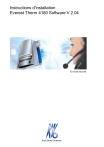
公開リンクが更新されました
あなたのチャットの公開リンクが更新されました。